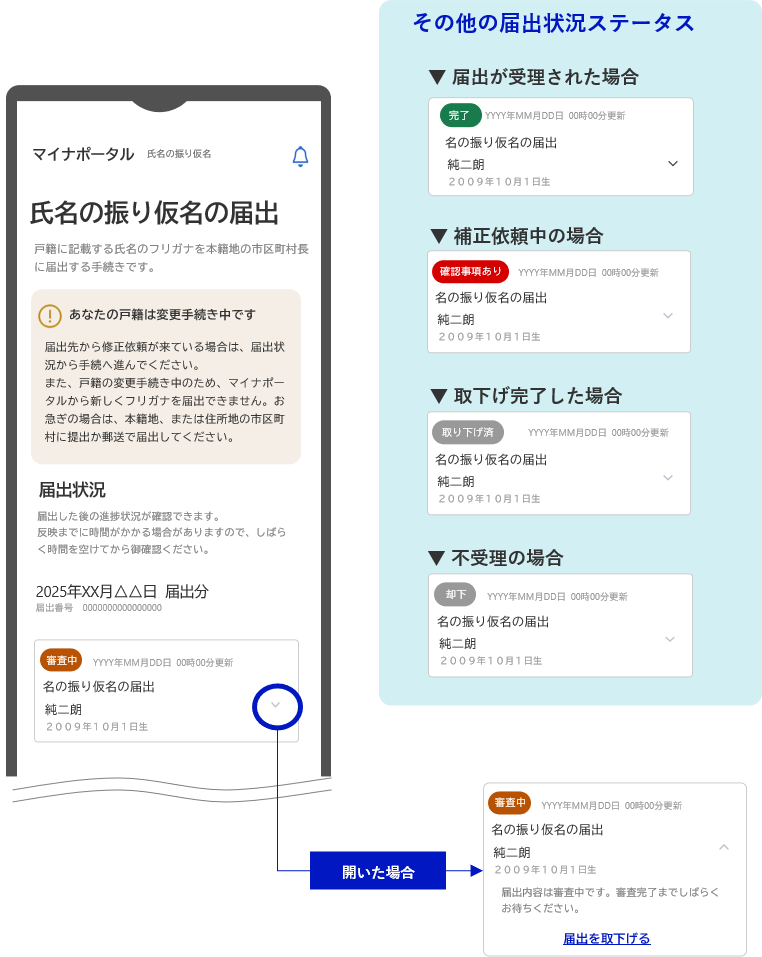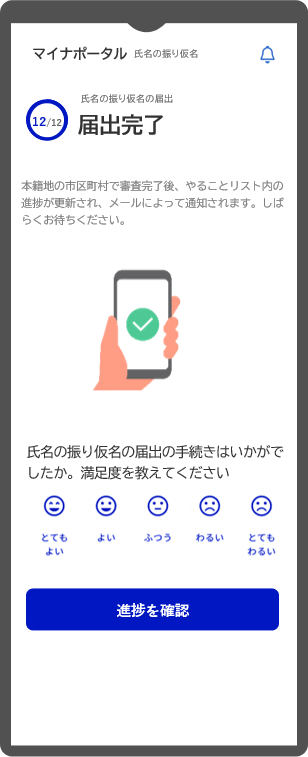オンライン届出について
システムに関するお知らせ
マイナポータルからの届出における留意事項
マイナポータルからの氏名のフリガナの届出に当たって気をつけていただきたい事項についてお知らせします。
■ 戸籍に記載されるフリガナの確認について(届出が不要な場合)
「フリガナの確認・届出対象の選択」画面で表示される「戸籍に記載されるフリガナ」に誤りがない場合は届出不要です。この画面で「フリガナの確認を終了するボタン」を選択して手続を終了することができます。
■ 届出状況の確認について(二重届出の防止)
届出手続後、マイナポータル上で届出状況を確認できるようになるまでには一定の時間がかかります。その間に再度届出手続を行うと、二重の届出となり、後続の分の取下げが必要となるなどの負担が発生してしまいますので、1日程度空けてから御確認ください。
■ マイナンバーカードへのフリガナ記載が可能となる時期について
届出が受理されたとしても、マイナンバーカードへフリガナを記載できるようになるのは令和8年6月頃からとなります(即時に可能となるものではありません。)。
詳細についてはこちら(総務省ホームページ ) をご確認ください。
をご確認ください。
システムの運用に関する連絡事項
マイナポータルを利用した戸籍関係の手続に関するシステムの運用状況について法務省の戸籍情報連携システムを中心にお知らせします。
■届出の処理状況について(令和7年6月4日15時掲載)
現在、多くの届出が提出されており、各市区町村における事務処理に時間を要している状況です。届出は令和8年5月25日まで可能となりますので、時期をずらしての届出に御協力をお願いいたします。
■システム停止のお知らせ(令和8年1月まで)
法務省管理のシステム(戸籍情報連携システム)メンテナンス作業のため、以下の期間中は、マイナポータルを利用した氏名の振り仮名の届出をご利用できません。
〇停止期間
令和7年11月15日(土)0:00 ~ 令和7年11月17日(月)0:00
令和7年12月6日(土)0:00 ~ 令和7年12月8日(月)0:00
令和7年12月13日(土)0:00 ~ 令和7年12月15日(月)0:00
令和8年1月17日(土)0:00 ~ 令和8年1月19日(月)0:00
また、デジタル庁管理のマイナポータルのメンテナンス作業(※)のため、以下の期間中は、マイナポータルを利用した氏名の振り仮名の届出をご利用できません(メンテナンス期間は変更・延長となる場合があります。)。
〇停止期間
令和7年12月8日(月)0:00 ~ 令和7年12月8日(月)6:00
令和7年12月31日(水)22:00 ~ 令和8年1月2日(金)3:00
(※)本メンテナンスは、マイナポータルの大規模改修に伴うデジタル庁による対応となります。詳細はマイナポータルに掲載されている「今後のサービス拡大に対応するため、2026年1月頃にマイナポータルの大規模な改修を予定しています(https://services.digital.go.jp/mynaportal/news/20251110-01/)」をご確認ください。
皆さまにはご不便をおかけいたしますが、何卒ご理解とご協力のほどよろしくお願い申し上げます。
既に戸籍に記載されている方は、氏のフリガナについては戸籍の筆頭者が、名のフリガナについては各人が、それぞれ施行日(令和7年5月26日)から1年以内に市区町村長に届出をすることができますが、この届出は、マイナポータルを利用してオンラインで行うことができます。
マイナポータルの利用について
マイナポータルを利用したオンライン届出の流れは、以下のフロー図のとおりです。フロー図の各項目をクリック(タップ)すると詳細画面がポップアップします。
なお、「!」の項目は特定の場合に表示される項目です。
この内容はこちらの動画でもご覧いただけます。
※動画公開時から仕様が変更されたことから、一部画面において、実際の画面と異なります。
1 ログイン
1-1 ログイン
マイナポータルのログイン未了の場合は「ログイン」を行います。
ログイン時にはマイナンバーカードと「利用者証明用電子証明書用」の暗証番号(数字4桁)が必要です。
1-2 ログイン後
「フリガナの確認・届出をはじめる」を押下するとマイナンバーカードの券面(本人情報)の読み取り画面に進みます。
ヘルプリンク「氏名の振り仮名とは」を押下するとこのページに移動します。
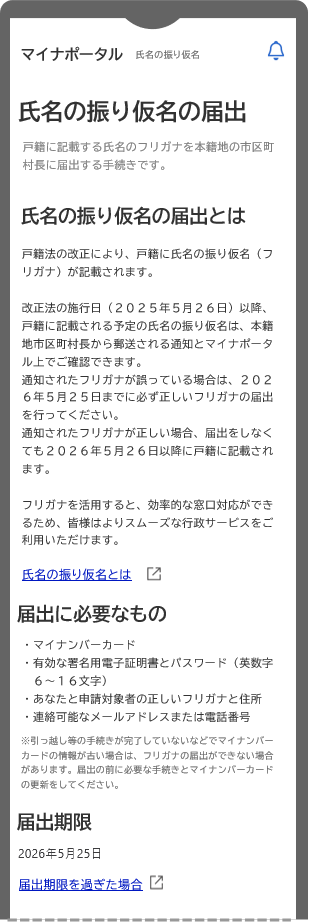
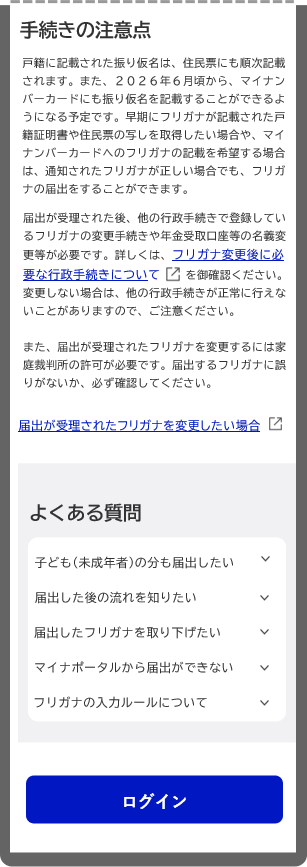
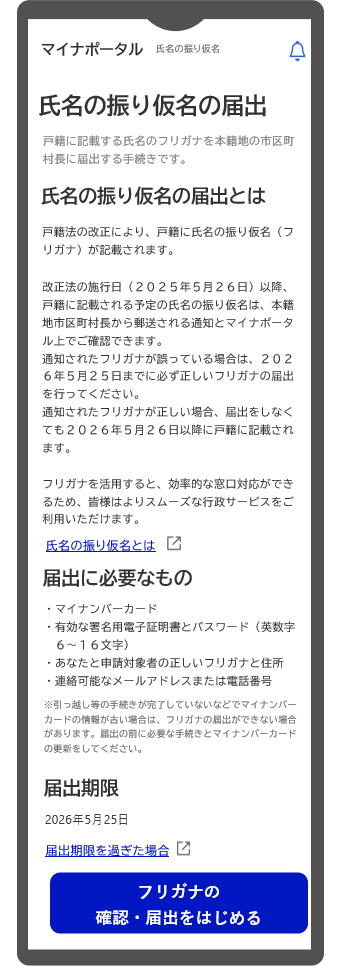
2 マイナンバーカード情報の読み取り
2-1 マイナンバーカード情報の読み取り
マイナンバーカードの券面事項の記載内容を取得し、届出に利用するとともに、年齢による届出可否の確認、券面情報と戸籍情報の比較による同一人性チェックを行います。
読み取りにはマイナンバーカードと「券面事項入力補助用」の暗証番号(数字4桁)が必要です。
ポイント
- 年齢による判定
- 15歳未満の場合は本人によるオンラインでの届出を不可と判定します。(エラーが表示されます。)
2-2 読み取り後
2-1で読み取ったマイナンバーカードの情報が表示されます。「次へ」を押下すると、「戸籍情報の確認」画面に進みます。
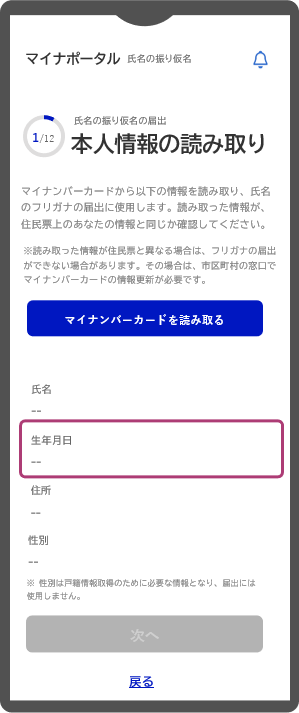
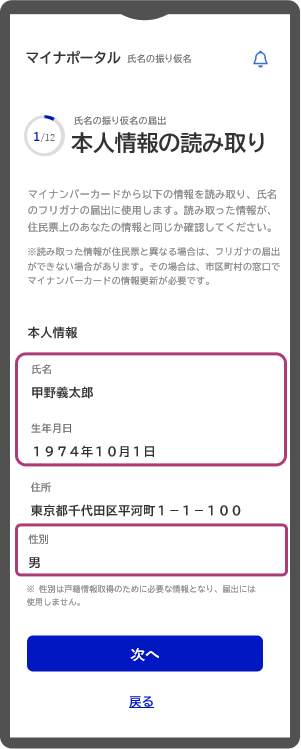
3 戸籍情報の確認
戸籍情報連携システムからログイン者が在籍している戸籍の情報を取得し、本籍・筆頭者氏名を表示します。
「次へ」を押下すると、「届出対象の選択」画面に進みます。
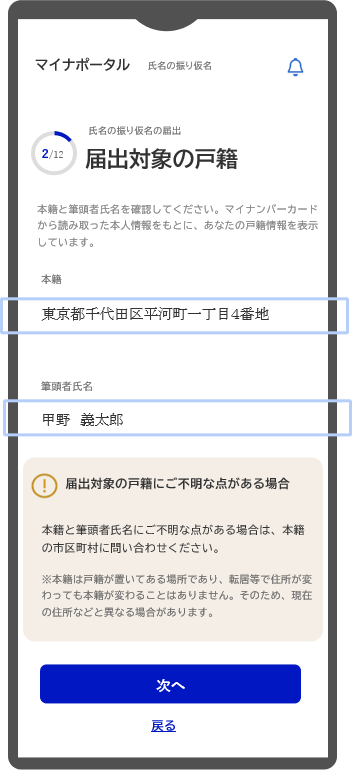
4 フリガナの確認・届出対象の選択
通知されるフリガナとともに届出可能な氏又は名が自動表示されるため、内容を確認し、修正がない場合は「フリガナの確認を終了する」を押下して手続を終了することができます。
修正がある場合は、届出を行うものにチェックし、「選択したフリガナの届出をはじめる」を押下すると、「フリガナの入力」画面に進みます。
ポイント
- 届出対象の自動表示
- ログイン者と対象戸籍の構成員の状況を判定し、届出対象となる氏名及び対象者名を自動的に表示します。
自動で表示されない氏名及び対象者を手入力で追加することはできません。(例:筆頭者が在籍中の戸籍において配偶者がログインした場合の氏、筆頭者がログインした場合の成年の子の名)
=同時に届出できる範囲は同一戸籍内に限られます。
- 届出有無判定
- 届出人となることが可能な構成員について、既に届出済みである場合は、その旨が表示され、届出は不可となります。
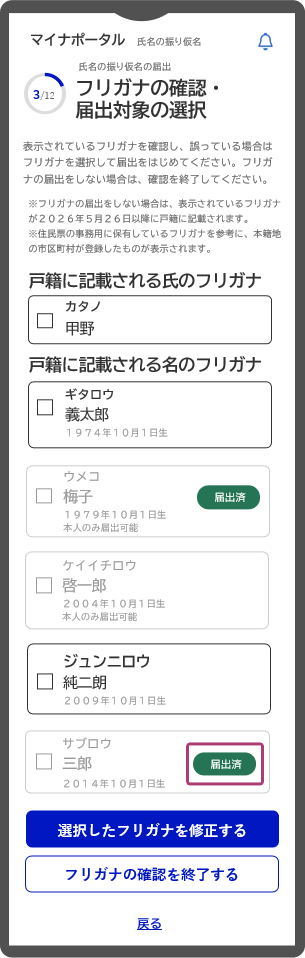
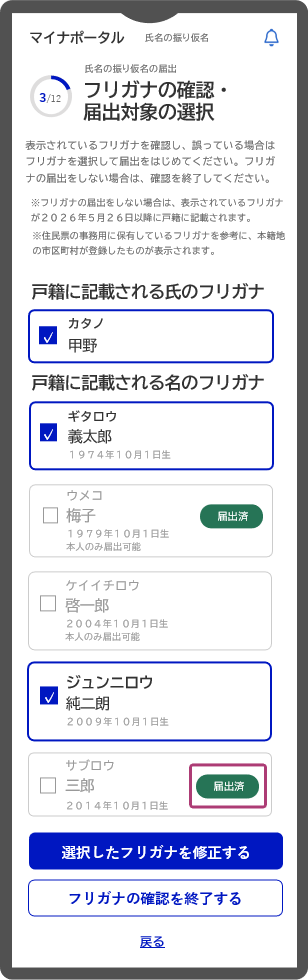
5 フリガナの入力
4でチェックした届出についてのみ氏又は名の情報が表示されます。
「正しいフリガナ」欄の入力フォームに、仮のフリガナが編集可能な状態で表示されるので、正しいフリガナを手入力します。
ポイント
- 入力可能文字の制限
- 「正しいフリガナ」欄で入力できるのは、戸籍の振り仮名に使用できる文字(カタカナ、長音記号)のみとなります。
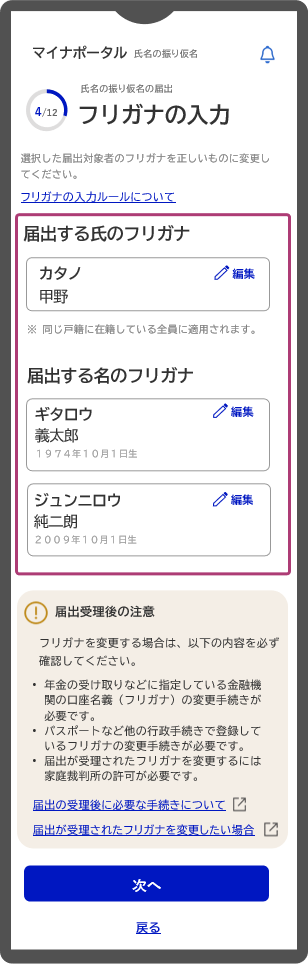
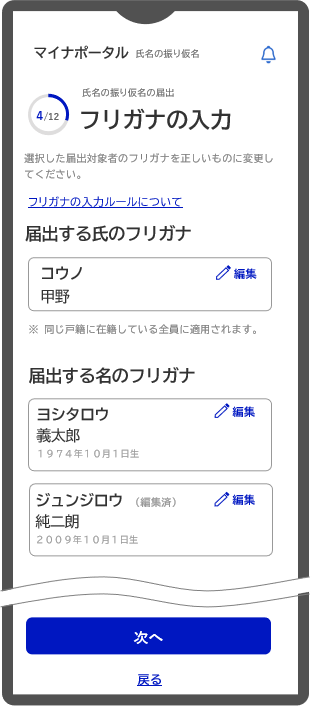
! 代理関係の選択
4 届出対象の選択でログイン者以外の届出を選択した場合のみ本画面に移動します。
画面に表示されている事件本人と届出人(ログイン者)の関係を選択します。「次へ」を押下すると「住所の入力」画面に進みます。
4、5で選択・入力した対象事件本人について法定代理人からの届出が可能な場合のみ本画面に移動します。
ポイント
- 届出対象者との代理関係
- 成年者が同一戸籍内の未成年者の名の振り仮名の届出を同時に行う場合は、以下の中からその未成年者との関係を選択することが必須となります。
- 親権者父
- 親権者母
- 親権者養父
- 親権者養母
なお、親権者が複数いる場合でも、そのうち一名からしか届出をすることはできません。
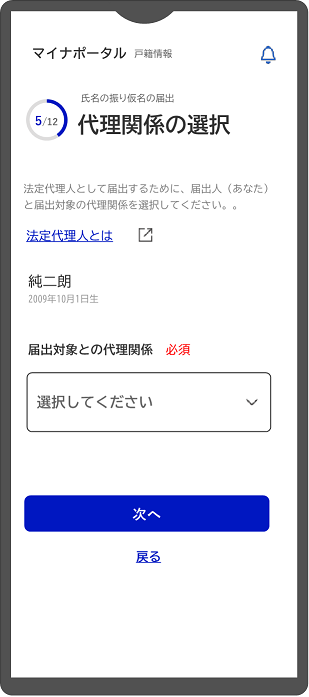
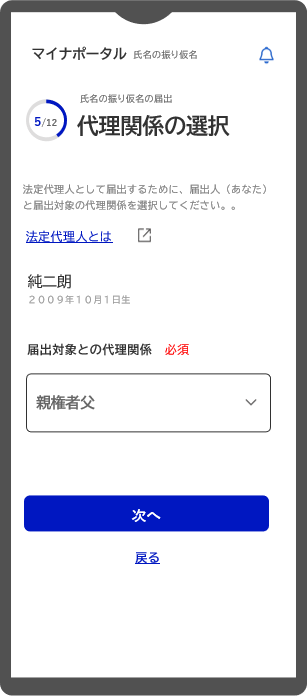
6 住所の入力
ログイン者(届出対象の本人又は親権者)の住所はマイナンバーカードの住所を利用するため入力や修正は不要です。
氏の振り仮名の届は同一戸籍内の全員、名の振り仮名の届は届出事件本人の住所の入力が必要となります。(いずれもログイン者を除きます。重複する場合は1回の確認・入力で足ります。)
ログイン者以外の住所欄にもログイン者のマイナンバーカードの住所がプレ表示されるため、住所が異なる場合は手入力で修正してください。
国外居住者の場合、住所はプレ表示されず手入力のみとなります。
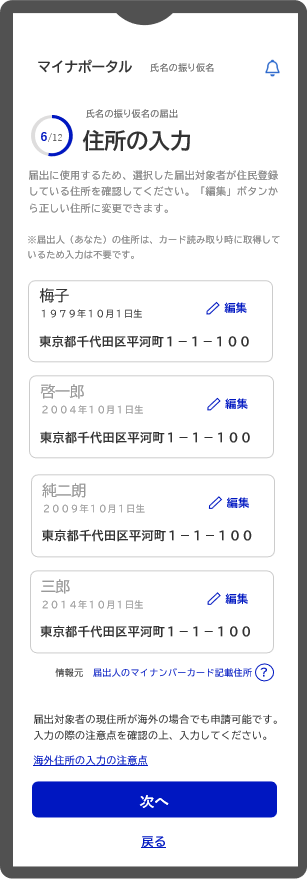
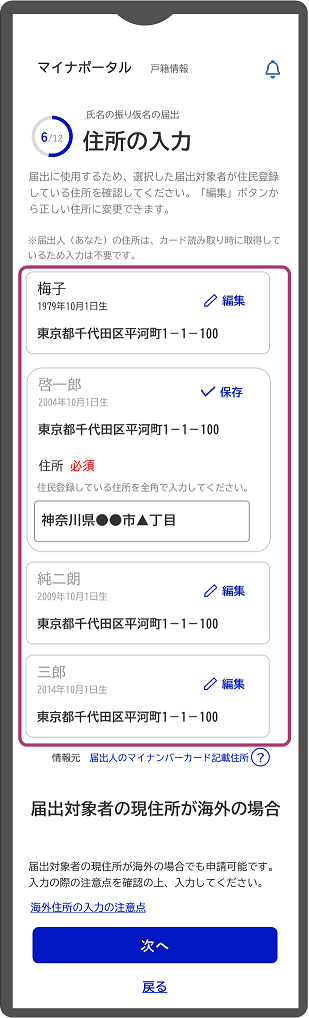
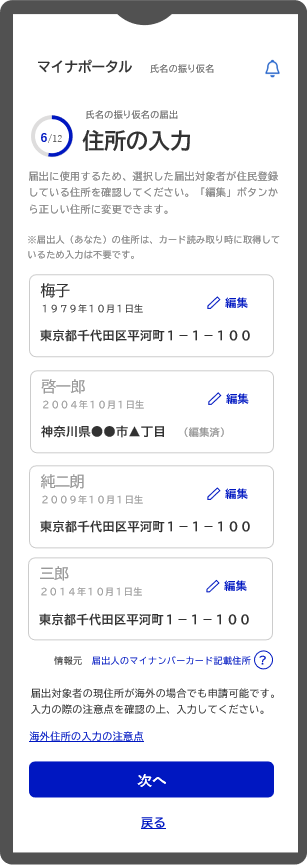
7 連絡先の入力
本籍地市区町村から連絡する場合の宛先となる電話番号とメールアドレスを入力します。
マイナポータルにおいて以下の設定がされている場合は登録内容がプレ表示されます。
- 電話番号:「申請入力補助情報」(「申請用プロフィール」)において連絡用電話番号を登録してください。
- メールアドレス:「メール通知」において通知用のメールアドレスを登録してください。
(メールアドレス等登録済みの場合)
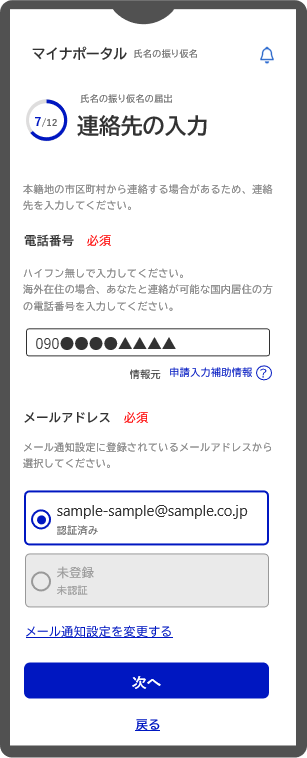
(メールアドレス等未登録の場合)
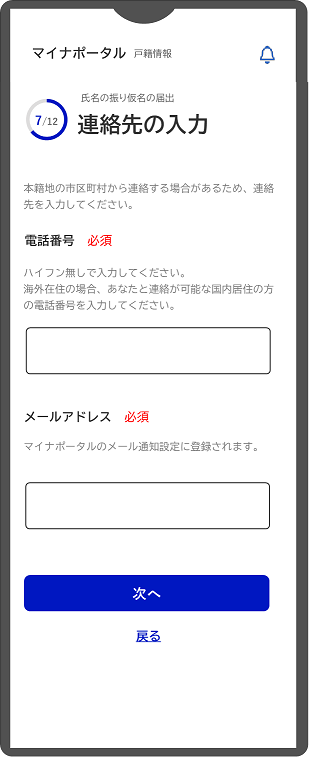
! 確認コードの入力
7 連絡先の入力のメールアドレスがマイナポータルでの認証未了の場合のみ本画面に移動します。
7で入力したメールアドレスに確認コードが届かない場合は、「確認コードが届かない」から、確認コードの再送又はメールアドレスの修正を行います。
<「確認コードが届かない」を押下すると開くウィンドウ>
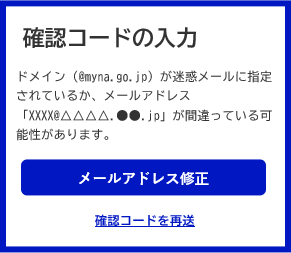
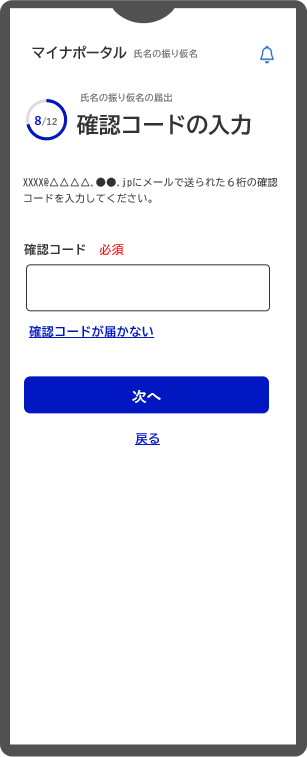
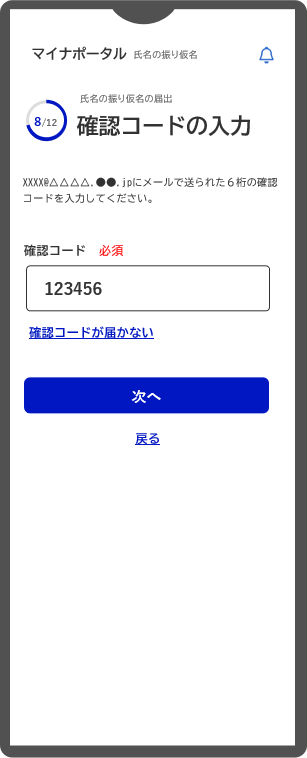
8 届出内容の確認
これまでに入力等した届出の内容を確認する画面になります。
各項目下部の「修正」を押下すると、対象項目の編集画面に移動します。修正後に編集画面で「次へ」を押下すると、この画面に戻ります。
内容に修正等がない場合は末尾の「次へ」を押下して「届出受理後の注意」を確認してください。
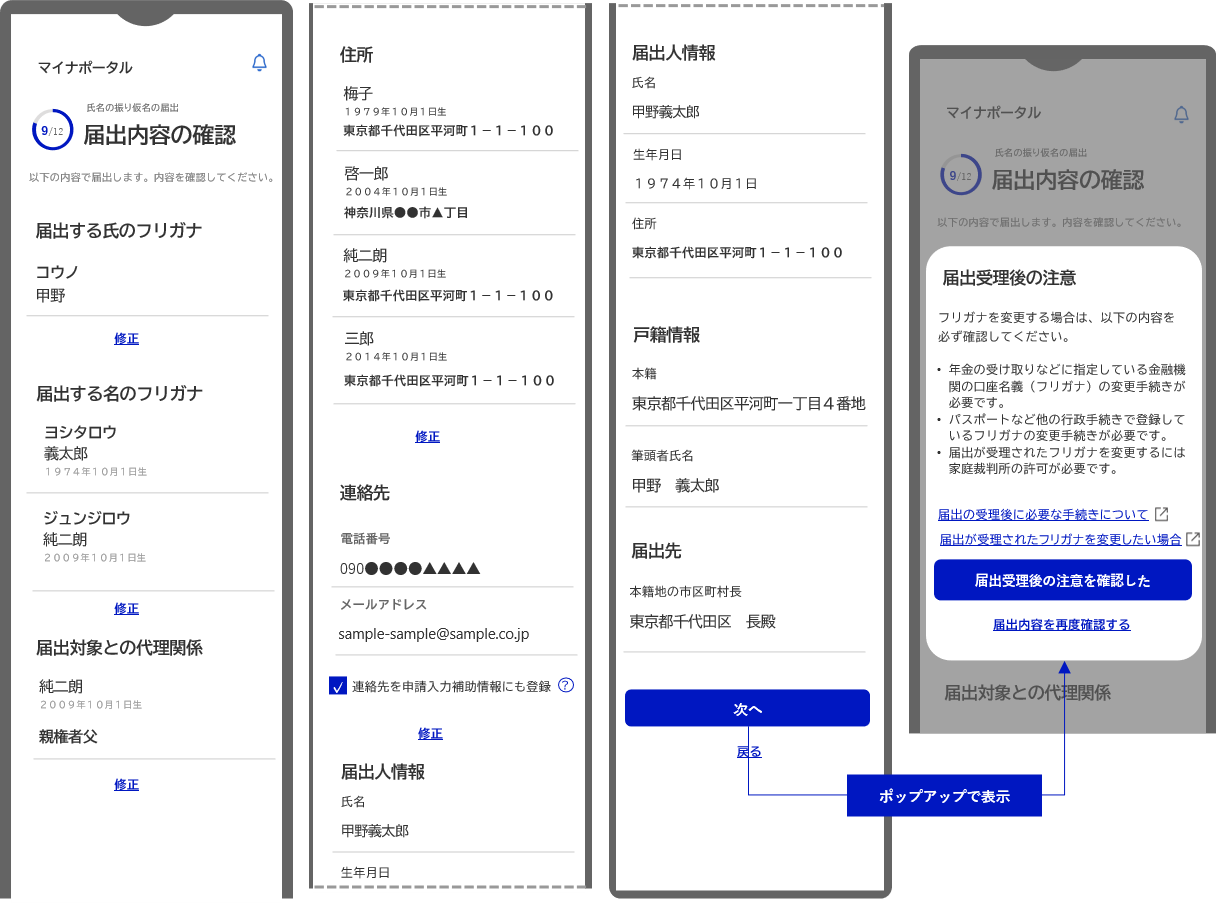
9 確認事項への同意
マイナンバーカードで読み取った情報を本籍地市区町村に提供することについて確認を行う画面になります。
同意する旨にチェックして「次へ」を押下すると、「電子署名」を付与する画面に進みます。
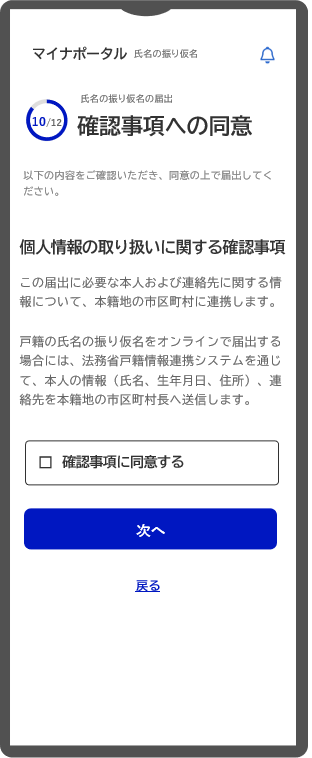
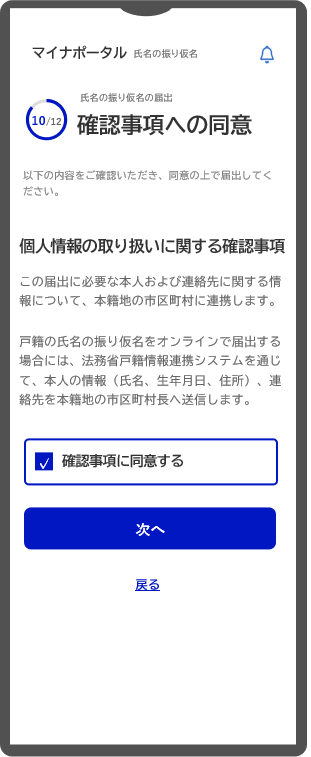
10 電子署名・届出
マイナンバーカードを読み取り、署名用電子証明書によりオンライン届出等情報に電子署名を付与します。
「署名用電子証明書用」の暗証番号(半角英数字6~16桁)が必要です。
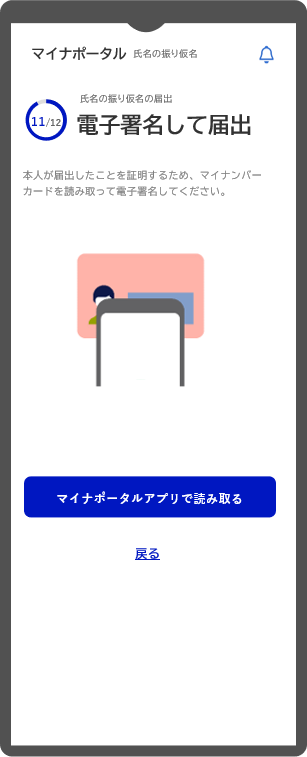
12 届出状況の確認
届出後、「氏名の振り仮名届出」のTop画面から届出の状況を確認することができるようになります。
⇒補正・取下げも振り仮名Top画面から行います。
マイナポータルTop画面下部の「やること」からも届出状況の確認画面に移動可能です。